Mac OS配置Android开发环境及HelloWorld例程
Mac OS配置Android开发环境及HelloWorld例程 转自:
编程艺术家Poechant的CSDN博客 http://blog.csdn.net/poechant
window配置android请参考博客http://www.cnblogs.com/AlvinLiang/archive/2011/12/18/2291691.html
1、下载Android SDK
各平台各版本的SDK下载地址:http://developer.android.com/sdk/index.html
2、安装Eclipse
各平台各版本的下载地址:http://www.eclipse.org/downloads/ 。
其中有Linux、Windows、Mac OS三种系统的多种版本,我下载的是Mac OS 64bits版本,地址如下:
http://www.eclipse.org/downloads/download.php?file=/technology/epp/downloads/release/indigo/SR1/eclipse-jee-indigo-SR1-macosx-cocoa-x86_64.tar.gz
Eclipse的安装很简单,只要简单地解压即可。最好在解压之前,能够配置好开发所使用的Workspace。
Java Development Kit
对于Mac开发者来说Mac OS X已经预装了JDK 5的确省了些事。故本文省去此部分内容。但是如果你用的是Windows或 者Linux系统,我们需要先下载JDK 5或JDK 6,下载地址。http://www.oracle.com/technetwork/java/javase/downloads/index.html
随便提一下,说Android开发必须 要装Eclipse是个错误的,只能说Google对专门针对Eclipse开发插件。这些Eclipse使得编辑、编译、运行和调试变得更容易些。
3、配置Eclipse的Android SDK环境
在安装好的Eclipse中,选择菜单栏的“Help”中的“Install New Software”。
然后点Work with后面的Add按钮,Name:随便填,Location: http://dl- ssl.google.com/android/eclipse/site.xml
如下图所示:
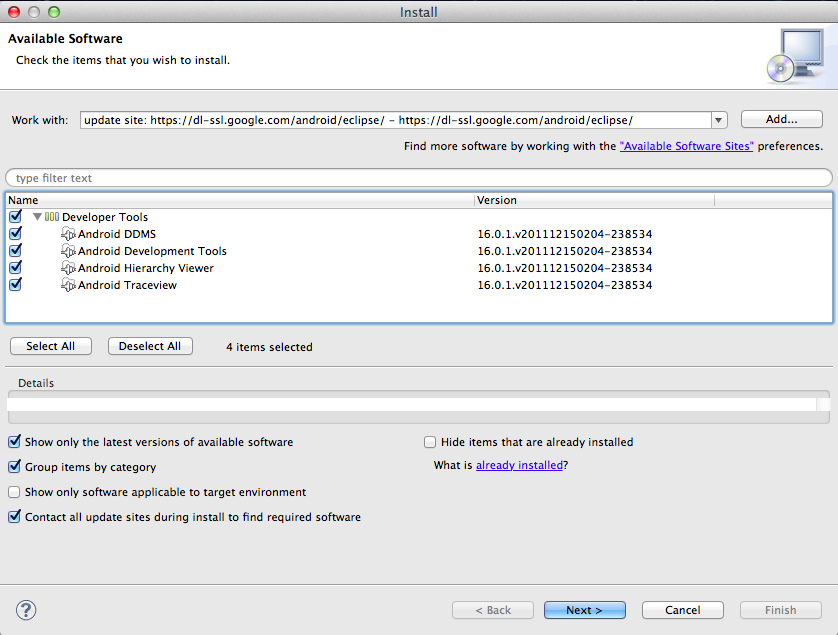
然后直接Next到下载安装成功即可。不过注意,安装过程中,尽量选择2.2或2.1版本,太高的版本,对于开发出来的应用的兼容性会很差。而目前主流的应用开发一般都选择这两个版本。Poechant选择的是2.2版本和4.3版本。一个用于开发通用型应用,一个用于尝试新版本Android的新特性。
在Eclipse的菜单栏中,选择“Eclipse”下的“Preference”(如果是Windows,则选择“Window”下的“Preference”),然后在选择“Android”,在SDK Location中,Browse到你下载的SDK的根目录。如下图:

4、创建AVD
最为一个Android Fish,一定会问什么是AVD?AVD就是Android Virtual Device,就是Android虚拟设备,用以模拟Android设备。
在Window菜单中,选择AVD Manager,点击右侧的New,出现:
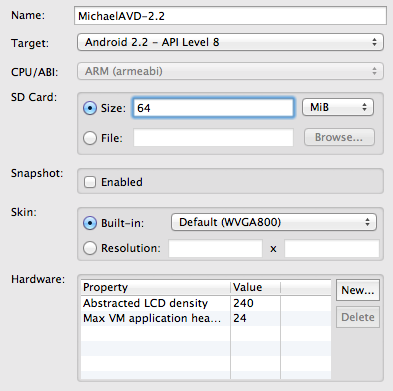
填写好后创建即可。
5、创建Hello World应用
新建Android工程,即File—New—Project—Android Project,接着如下:
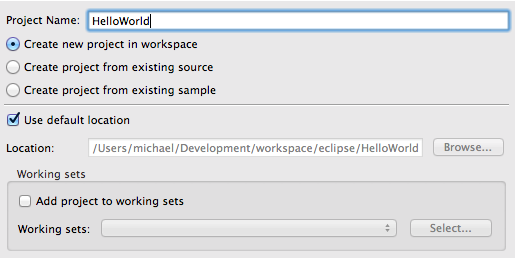
接着填写一些简单的应用基本信息和SDK版本,即出现了如下的目录和文件:
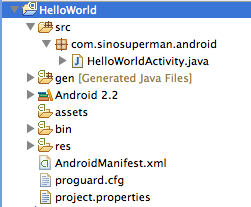
6、编写Hello World程序
- package com.sinosuperman.android;
- import android.app.Activity;
- import android.os.Bundle;
- import android.widget.TextView;
- public class HelloWorldActivity extends Activity {
- /** Called when the activity is first created. */
- @Override
- public void onCreate(Bundle savedInstanceState) {
- super.onCreate(savedInstanceState);
- TextView tv = new TextView(this);
- tv.setText("Hello World");
- setContentView(tv);
- }
- }
7. 运行Hello World
右击你的应用根目录,然后在如下的菜单中选择Run As—Android Application:
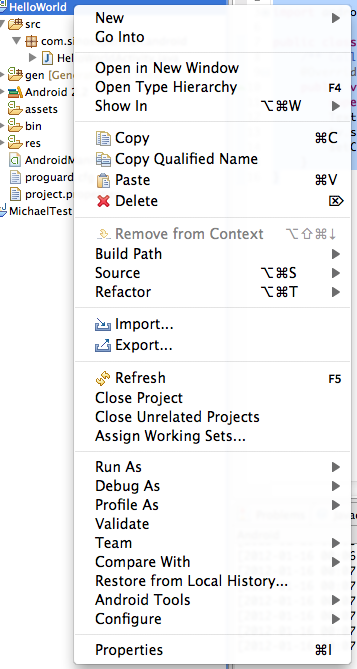
即会弹出如下窗口:
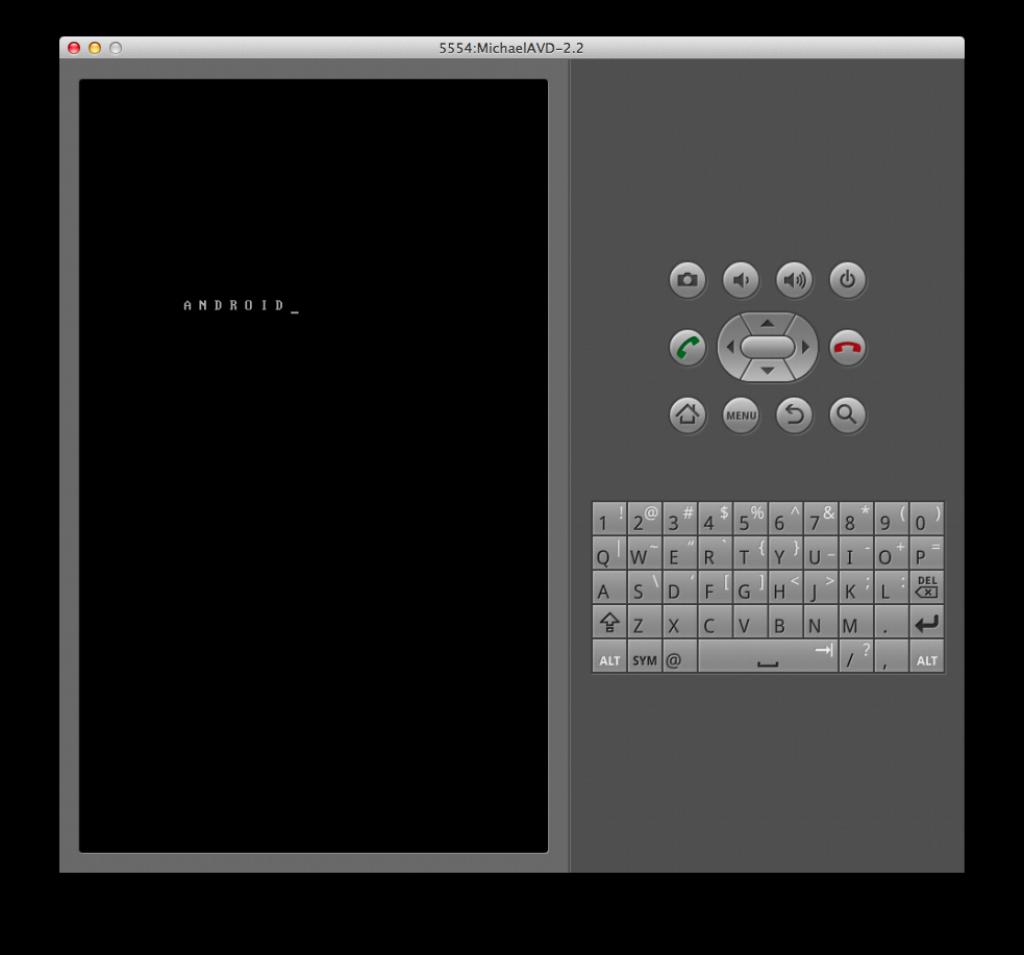
很快会出现如下画面:
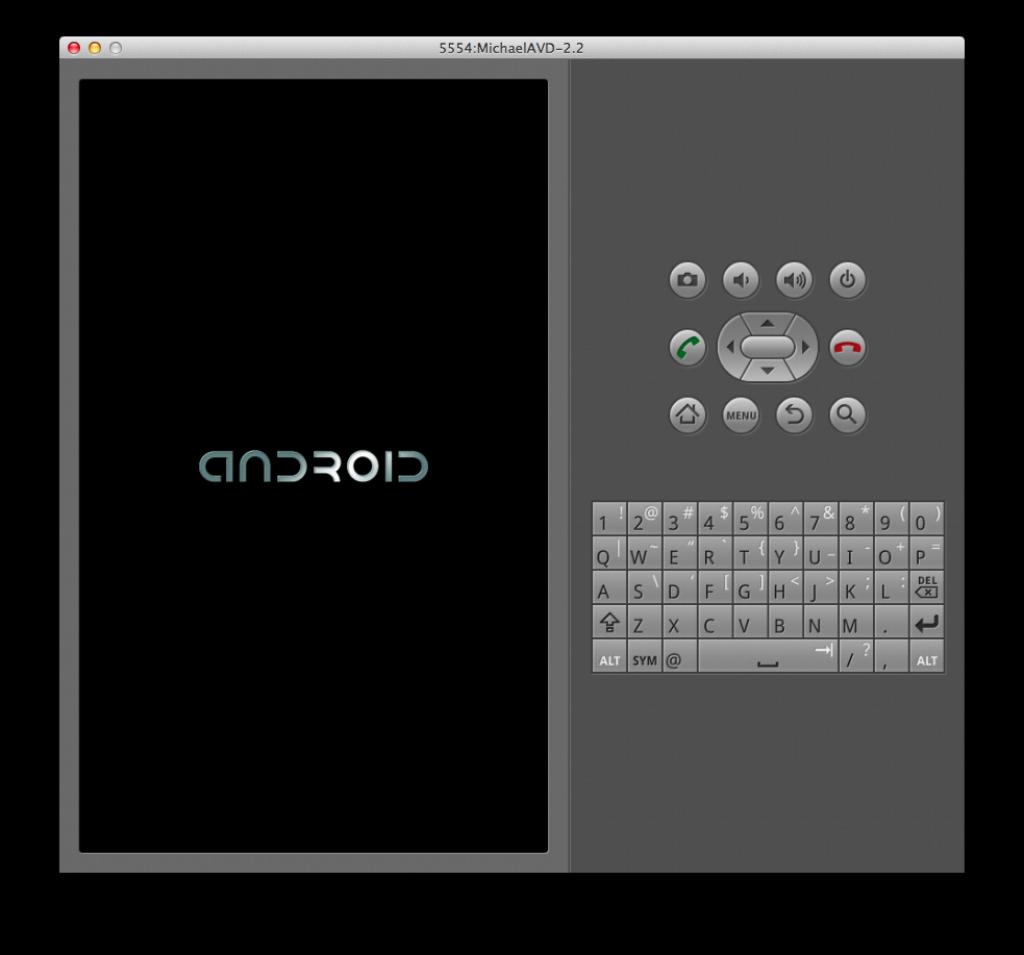
如果你使用的机器性能较好的话,可能会很快出现如下画面:
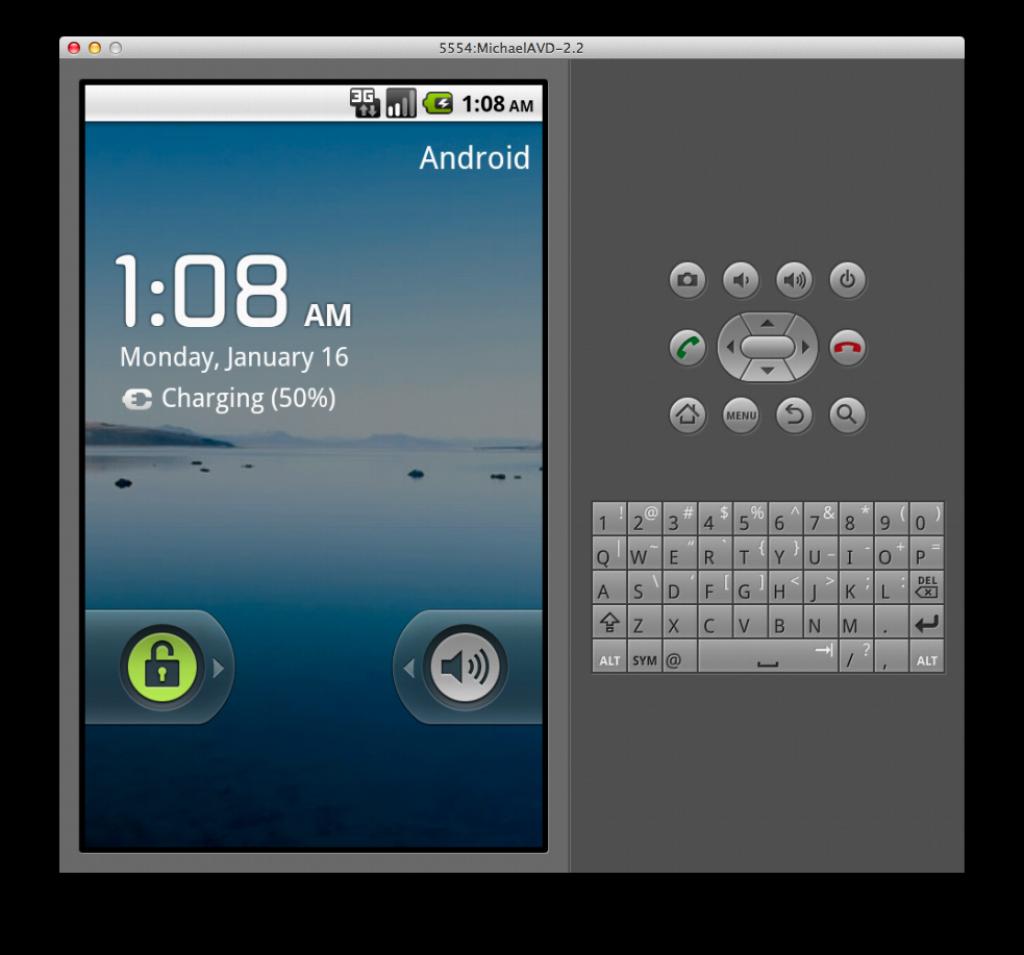
然后拖动屏幕上的锁到右侧,则会出现你所编写的HelloWorld程序的界面:
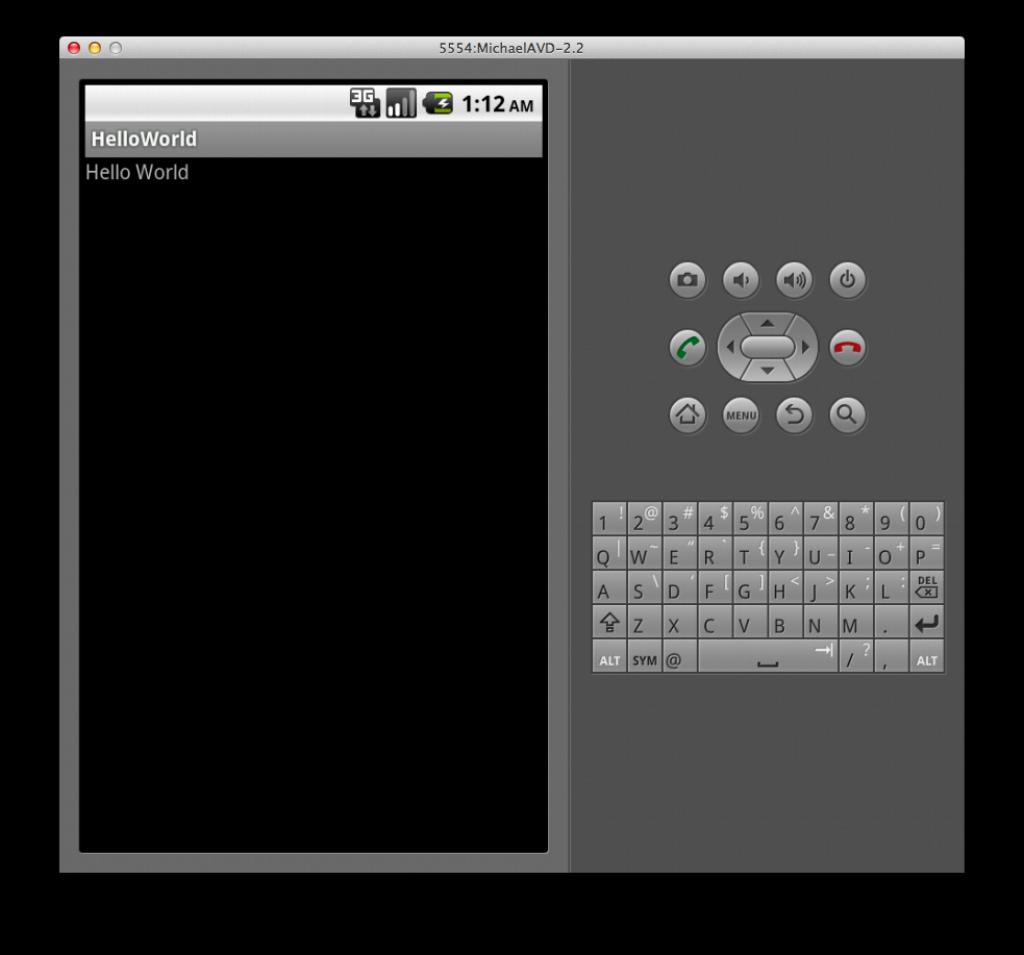
尊重知识,转载请注明本文来自:编程艺术家Poechant的CSDN博客 http://blog.csdn.net/poechant

